在使用电脑的过程中,我们经常会遇到安装软件失败的情况。这可能是由于各种原因引起的,如兼容性问题、系统设置错误或者软件本身存在问题等。针对这种情况,我们...
2025-02-12 24 电脑安装
随着数字时代的进步,电脑的性能需求也日益增高。内存作为电脑的重要组成部分之一,其容量大小直接影响着电脑运行的速度和效率。许多用户选择通过安装双内存条来提升电脑性能。本文将详细介绍电脑安装双内存的方法及安装过程中需要留意的要点。

准备工作
在开始安装前,你需要准备以下材料:
1.两根相同规格(频率、容量、类型等)的内存条。为了兼容性和性能,建议选择同品牌同型号。
2.一把防静电螺丝刀。
3.清洁的布或软刷,用来清洁电脑内部。
步骤一:关闭电脑并断开电源
在安装前,请确保:
关闭电脑并拔掉电源线。
将电脑放置在防静电的工作表面上。
步骤二:打开电脑机箱
使用螺丝刀拆开电脑机箱侧面板,暴露主板和内存插槽。
步骤三:寻找内存插槽
通常主板上会有两个或更多的内存插槽。根据主板的不同,插槽可能会有不同的颜色。对于双通道配置,应将内存条分别安装在颜色相同的插槽中。
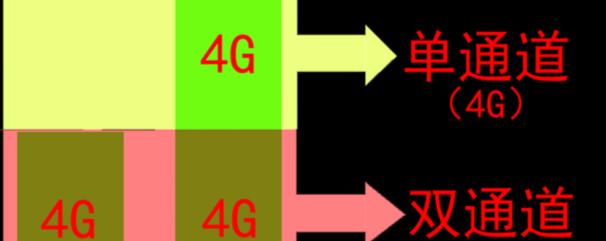
步骤四:安装内存条
1.将内存条定位槽对准主板上的内存插槽。
2.平稳地将内存条金手指端插入插槽中,确保两边的卡扣同时卡紧内存条。
3.轻轻按下内存条两端,直到听到“咔哒”声,表示内存条已正确锁定在位。
步骤五:复原电脑
1.确认内存条安装无误后,将电脑机箱的侧面板复原。
2.连接电源,开启电脑。
步骤六:验证安装
开机后,系统会自动检测到新内存条,并可能要求重新启动。使用系统信息工具或在电脑设置中检查内存容量,确认双内存条已成功安装并被系统识别。
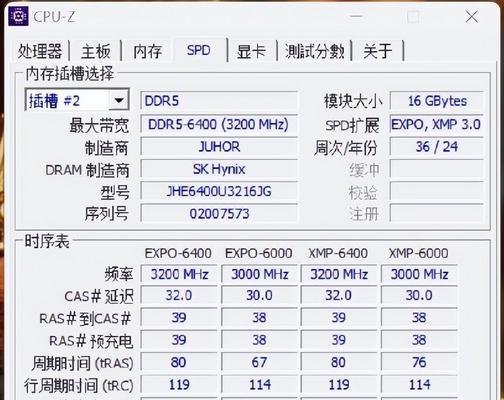
1.内存兼容性
选择内存条时,最理想的是使用完全一致的内存条,包括品牌、型号、速度、容量和电压。不同品牌或型号的内存条可能会导致不稳定或不兼容问题。
2.内存通道
现代主板支持双通道或多通道内存技术。为了获得最佳性能,应该安装相同规格和大小的内存条,并且应该按照主板手册的指示,将内存条安装在正确的位置上。
3.接触不良
在安装内存条之前,确保插槽和内存条的金手指都干净无尘。如果金手指有污迹,可以用橡皮轻轻擦拭干净。
4.静电问题
在处理内存条和电脑硬件时,应尽量避免静电对电子组件造成损害。操作时,最好佩戴防静电手环,或在有金属接地的环境下操作。
5.硬件支持
并非所有的主板都支持双通道内存。在购买内存条之前,应查看主板手册或官方网站上的规格说明,确认主板是否可以支持双通道技术及支持的内存类型和容量。
6.BIOS设置
部分主板在BIOS中可能会有特定的设置选项来启用或优化双通道功能。安装完内存条后,进入BIOS检查相关设置是否正确配置。
7.故障排除
如果在安装了新内存条后,系统无法启动或者运行不稳定,应首先检查内存条是否正确安装,然后尝试将每根内存条单独安装,以判断是否存在不兼容问题或故障内存。
通过以上步骤和注意事项,你便能够顺利完成电脑双内存的安装,并确保系统运行在最佳状态。在享受电脑性能提升的同时,你也能够对电脑硬件有了更深入的了解和体验。综合以上,电脑安装双内存并非复杂过程,只需细心操作,便能为你的电脑带来性能上的飞跃。
标签: 电脑安装
版权声明:本文内容由互联网用户自发贡献,该文观点仅代表作者本人。本站仅提供信息存储空间服务,不拥有所有权,不承担相关法律责任。如发现本站有涉嫌抄袭侵权/违法违规的内容, 请发送邮件至 3561739510@qq.com 举报,一经查实,本站将立刻删除。
相关文章
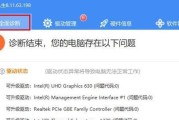
在使用电脑的过程中,我们经常会遇到安装软件失败的情况。这可能是由于各种原因引起的,如兼容性问题、系统设置错误或者软件本身存在问题等。针对这种情况,我们...
2025-02-12 24 电脑安装

在使用电脑的过程中,我们常常会遇到电脑运行变慢的情况。而其中一个常见的原因就是电脑内存不够用或者被杂乱的文件堆积所占用。为了提升电脑的性能,清理电脑内...
2024-09-15 53 电脑安装